Pixelmator Pro?教程「82」,如何在 Pixelmator Pro?中锐化图像?
教程 199 2023-09-12欢迎观看 Pixelmator Pro 教程,小编带大家学习 Pixelmator Pro 的基本工具和使用技巧,了解如何在 Pixelmator Pro 中锐化图像。
使用「锐化」调整可使图像中更精细的细节更清晰。应用此调整时,Pixelmator Pro 会发现图像中的任何边缘(接触亮像素和暗像素),并局部增加对比度,使这些边缘更清晰。
锐化图像,选择「格式」-「颜色调整」-「锐化」。
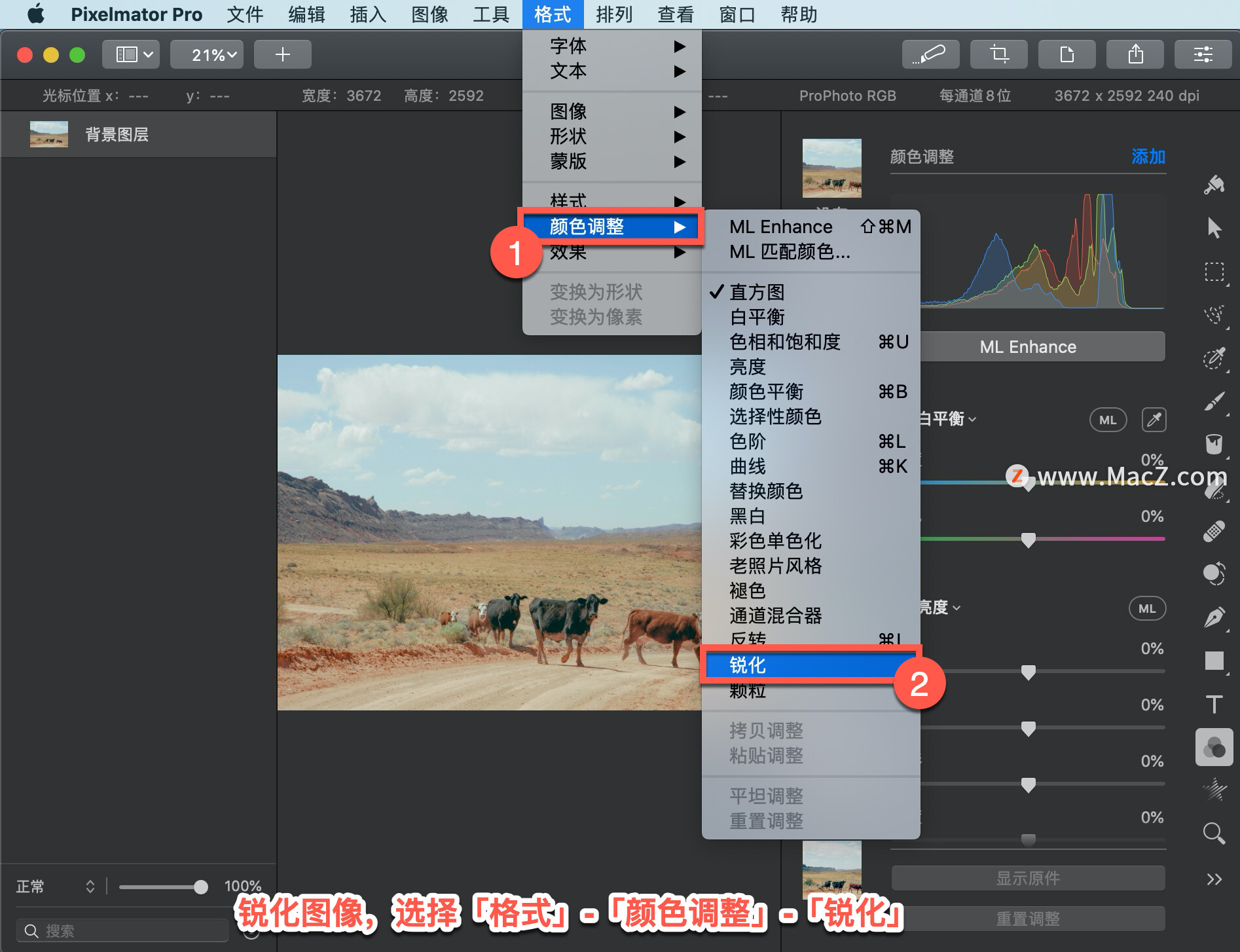
拖动「半径」滑块以控制边缘周围区域的锐化程度。也可以手动输入0到10像素之间的值。
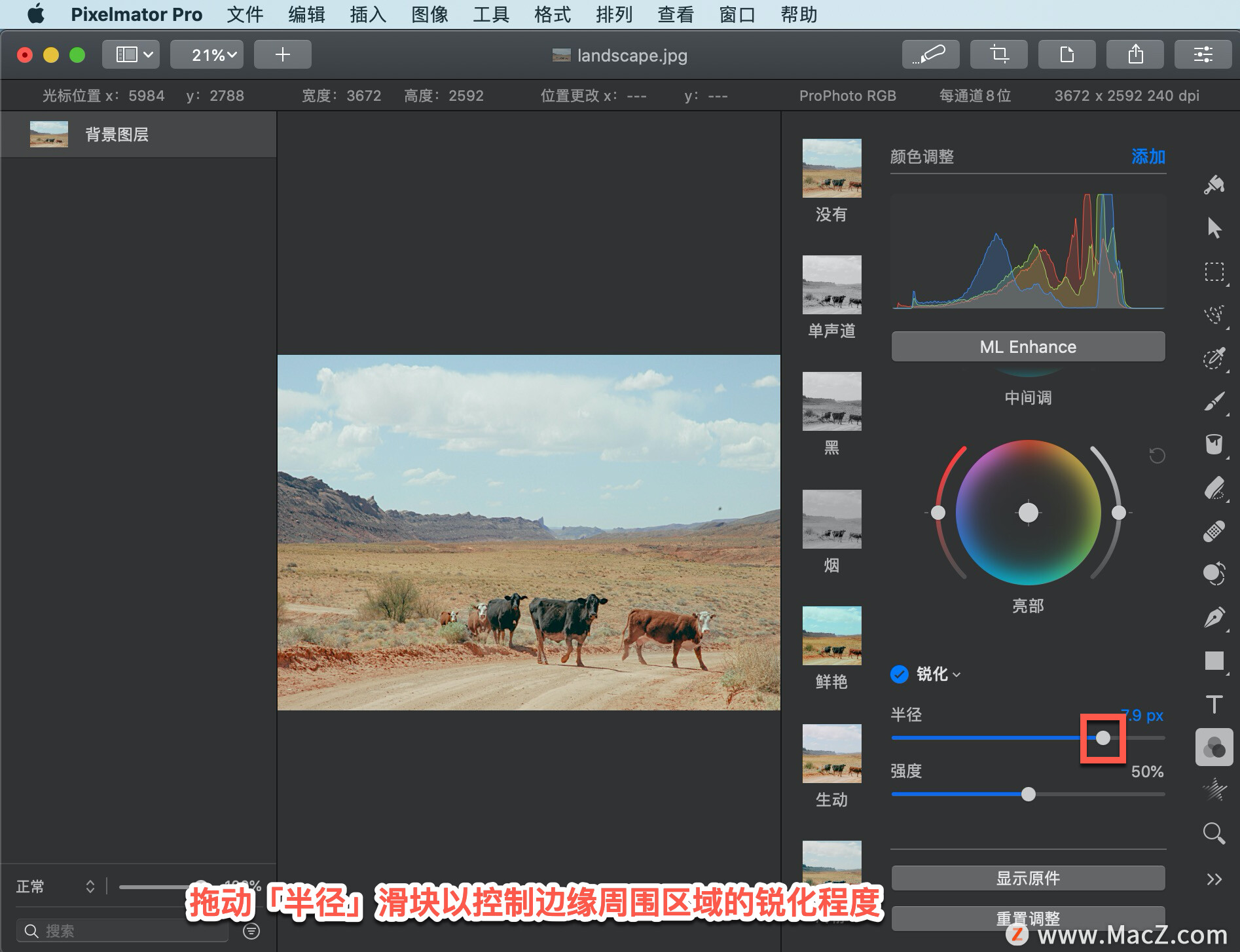
拖动「强度」滑块以控制图像中边缘的锐化程度。也可以手动输入从0%到100%的值。
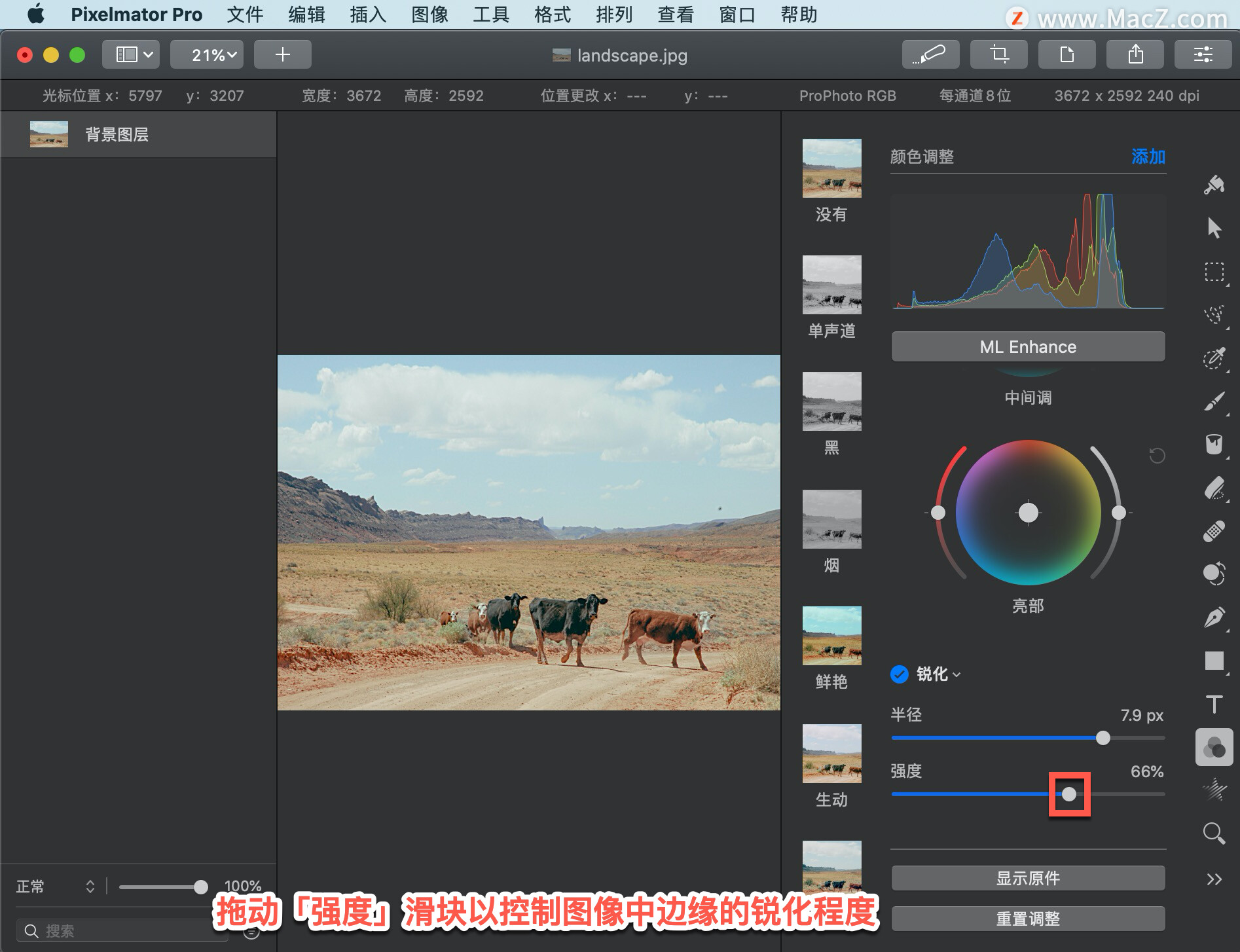
显示不进行任何颜色调整的图像外观,单击「显示原件」按钮或按键盘上的 O 键,查看图像的外观,无需任何颜色调整。
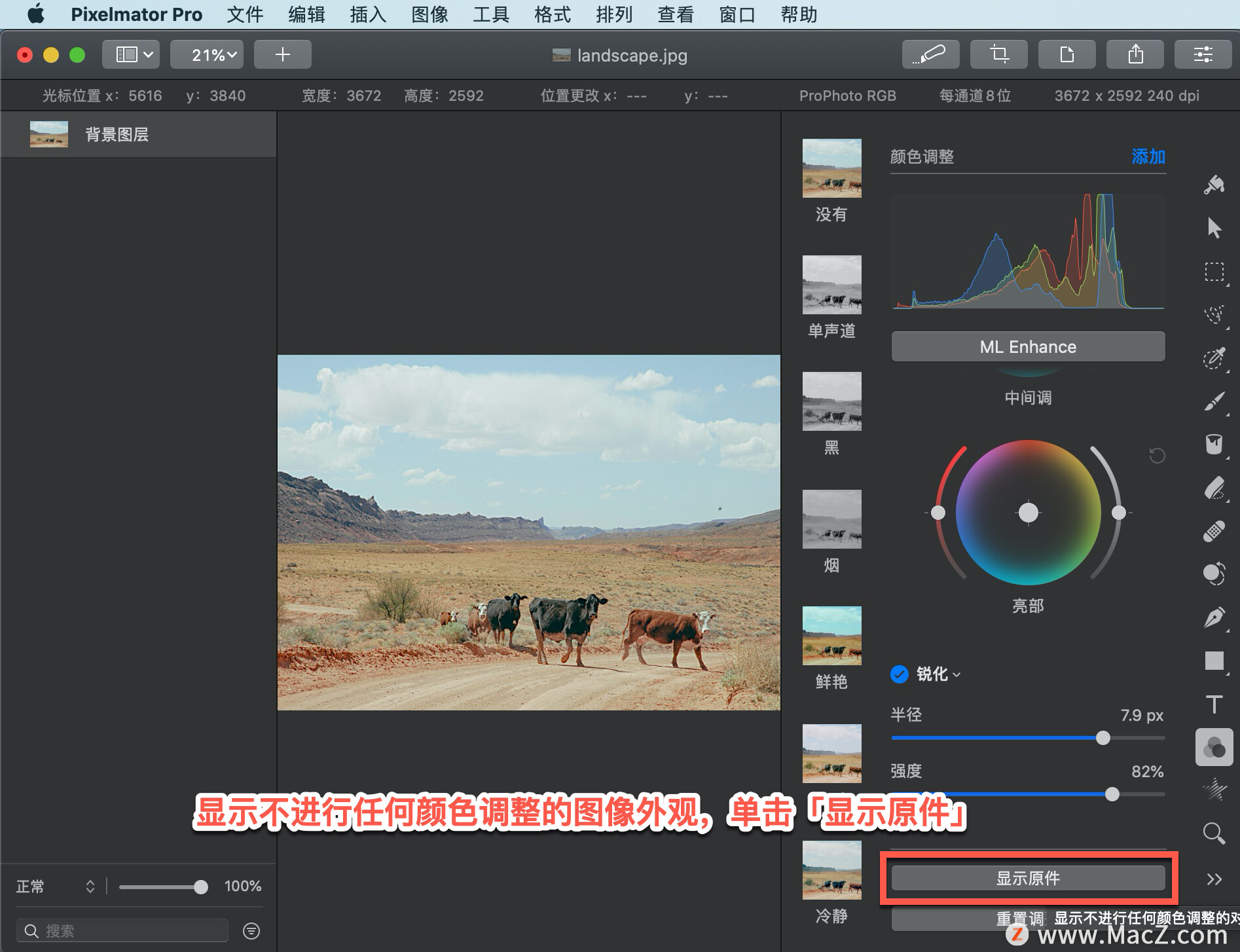
要重置更改,单击「工具选项」窗格口中的「锐化」下拉菜单,然后选择「重置」。
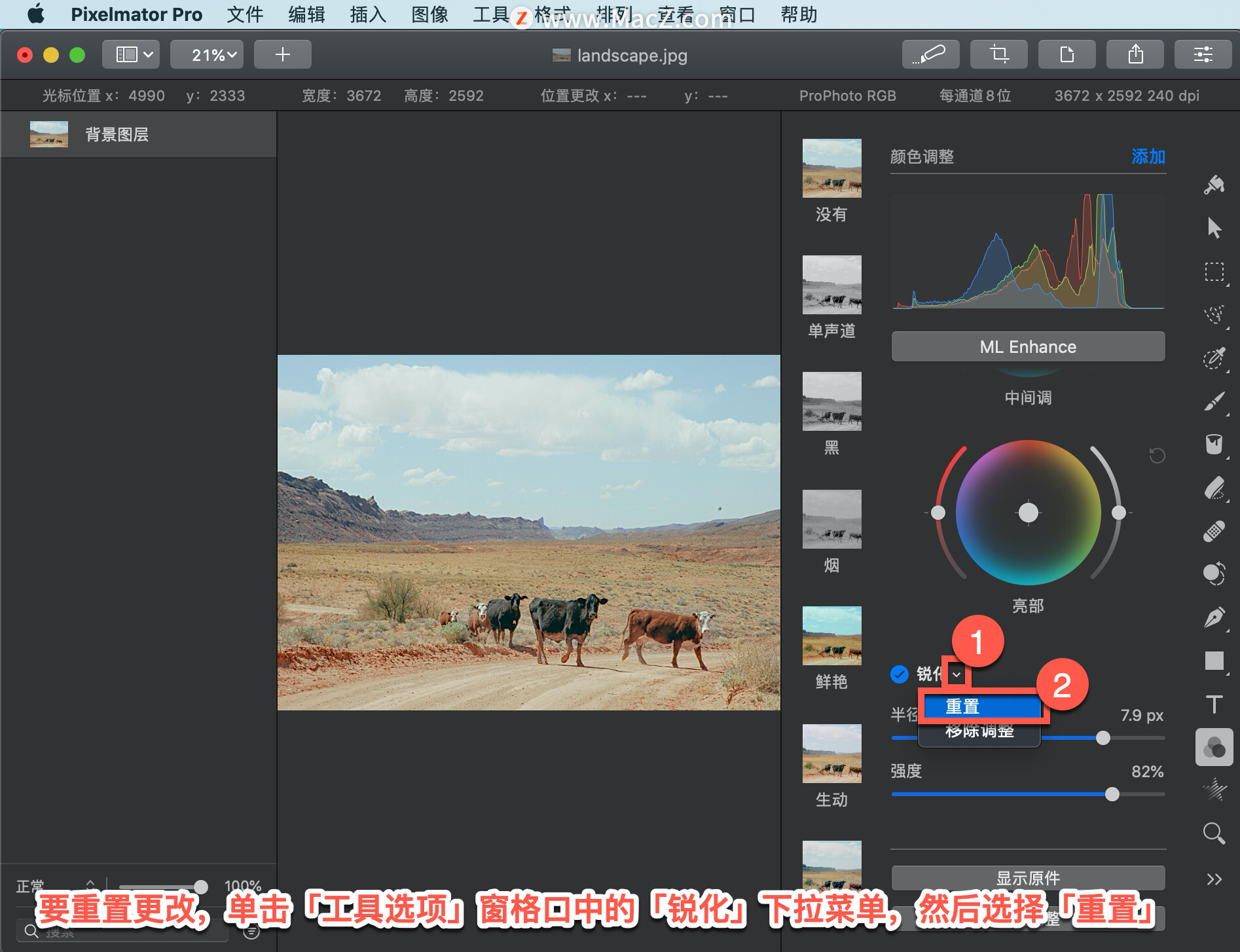
以上就是在 Pixelmator Pro 中锐化图像的方法。需要 Pixelmator Pro 软件的朋友可在本站下载,关注我们,学习Mac软件使用方法!
攻略专题
查看更多-

- 《坦克连》新手必备十条小建议
- 110 2025-02-18
-

- 《少年西游记2》毕月乌技能介绍
- 139 2025-02-18
-

- 《职场浮生记》黄萍萍彩礼介绍
- 122 2025-02-18
-

- 《坦克连》新手轻坦爬线选择
- 192 2025-02-18
-

- 《仙剑世界》自选五星选择推荐
- 101 2025-02-18
-

- 《坦克连》轻坦配件选择推荐
- 134 2025-02-18
热门游戏
查看更多-

- 快听小说 3.2.4
- 新闻阅读 | 83.4 MB
-

- 360漫画破解版全部免费看 1.0.0
- 漫画 | 222.73 MB
-

- 社团学姐在线观看下拉式漫画免费 1.0.0
- 漫画 | 222.73 MB
-

- 樱花漫画免费漫画在线入口页面 1.0.0
- 漫画 | 222.73 MB
-

- 亲子餐厅免费阅读 1.0.0
- 漫画 | 222.73 MB
-






